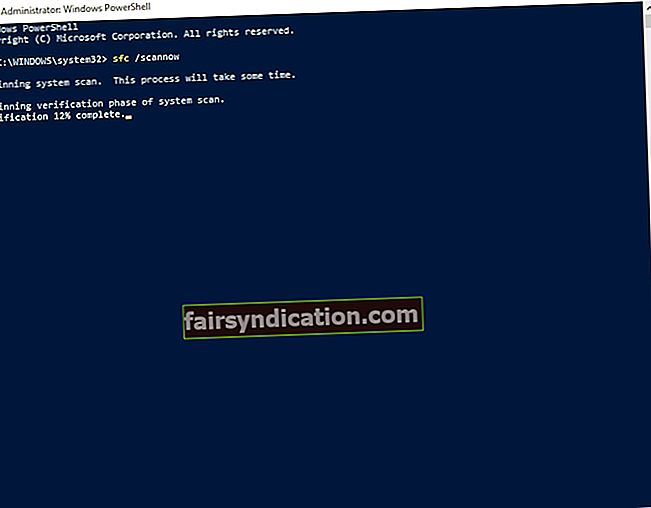Windows 10 ir iebūvēta pretvīrusu programma, kurai uzticas miljoniem lietotāju visā pasaulē. Tas ir pietiekami uzticams, lai pasargātu datorus no izplatītiem draudiem un uzbrukumiem. Tomēr daudzi lietotāji ir ziņojuši, ka dažkārt pakalpojuma palaišana var būt sarežģīta. Dažos gadījumos problēmai pievieno kļūdas ziņojumu, kas parādās ekrānā. Šeit ir daži no izplatītākajiem scenārijiem, kas saistīti ar problēmu:
- Pakalpojums Windows Defender nesāks kļūdu 577 - Kā jau minējām, problēma var būt saistīta ar kļūdas ziņojumu. To var atrisināt, pārliecinoties, ka jūsu trešās puses antivīrusu darbība netraucē Windows Defender.
- Pakalpojums Windows Defender netiek palaists operētājsistēmās Windows 10, 8.1 un 7 - Daudzi lietotāji ziņoja, ka problēma var rasties dažādās Windows versijās, ieskaitot 10, 8.1 un 7. Ir vērts atzīmēt, ka lielāko daļu šajā rakstā iekļauto metožu var izmantot arī vecākām Windows versijām. Tātad, nekautrējieties viņiem izmēģināt.
- Windows Defender drošības centru neizdevās atvērt - Ir daži lietotāji, kuri ziņoja, ka viņi vispār nevarēja atvērt Windows Defender drošības centru. Šo problēmu varat atrisināt, instalējot jaunākos atjauninājumus.
- Pakalpojums Windows Defender nepārtrauc darbību - Iespējams, ka šīs problēmas pamatā ir profila korupcija. Tātad jums būs jāizveido jauns lietotāja profils un jāpārbauda, vai tas atbrīvojas no problēmas.
Tātad, kā jūs varat aizsargāt savu datoru, kad Windows Defender pakalpojums nepārtrauc darbību? Par laimi, mums ir daudz problēmu risinājumu šim jautājumam. Tātad, ja vēlaties uzzināt, kā Windows Defender labošana netiks sākta operētājsistēmā Windows 10, turpiniet lasīt šo rakstu un izpildiet mūsu metodes!
1. metode: trešo pušu pretvīrusu programmu atspējošana vai noņemšana
Dažos gadījumos trešo pušu antivīrusu darbība var traucēt Windows Defender darbību un izraisīt dažādas tehniskas problēmas. Tātad pirmais risinājums, ko varat izmēģināt, ir citu jūsu drošības programmu atspējošana. Ja tas nedarbojas, vislabāk būtu tos pilnībā noņemt. Restartējiet datoru un mēģiniet vēlreiz palaist Windows Defender, lai redzētu, vai problēma ir atrisināta.
Daži cilvēki nejūtas ērti, paļaujoties tikai uz Windows Defender savām drošības vajadzībām. Tātad, ja jums izdevās novērst problēmu, noņemot trešo pušu antivīrusu, ieteicams pāriet uz uzticamāku pretvīrusu. Dodoties tiešsaistē, jūs atradīsit vairākas labas drošības programmas, taču ļoti lielu iemeslu dēļ mēs ļoti iesakām Auslogics Anti-Malware.
Pirmkārt, tas uztver draudus un uzbrukumus, kurus Windows Defender varētu palaist garām. Turklāt tas ir paredzēts saderībai ar Windows 10. Lieki piebilst, ka tas nebūs pretrunā ar jūsu galveno pretvīrusu. Tātad, izmantojot Auslogics Anti-Malware, varat saglabāt Windows Defender, vienlaikus stiprinot datora drošību.
2. metode: jaunāko Windows atjauninājumu instalēšana
Daži lietotāji ziņoja, ka viņi spēja novērst problēmu, vienkārši instalējot jaunākos atjauninājumus. Atjauninot sistēmu, varat pārliecināties, ka viss jūsu datorā darbosies nevainojami. Parasti Windows 10 automātiski lejupielādē un instalē atjauninājumus fonā. Tomēr sistēmai ir iespējams palaist garām atjauninājumu vai divus. Tāpēc vienmēr vislabāk ir manuāli pārbaudīt atjauninājumus, izpildot tālāk sniegtos norādījumus:
- Palaidiet lietotni Iestatījumi, nospiežot Windows taustiņu + I uz tastatūras.
- Noklikšķiniet uz Atjaunināt un drošība.
- Noklikšķiniet uz pogas Meklēt atjauninājumus.

Kad tas būs izdarīts, Windows pārbaudīs, vai jūsu datoram ir pieejami atjauninājumi. Sistēma tos automātiski lejupielādēs fonā. Lai instalētu šos atjauninājumus, varat restartēt datoru.
3. metode: palaist SFC skenēšanu
Ir arī iespējams, ka failu korupcija ir iemesls, kāpēc Windows Defender netiks startēts. Par laimi, jūs varat atrisināt šo problēmu, palaižot SFC skenēšanu. Lai to izdarītu, vienkārši veiciet tālāk norādītās darbības.
- Tastatūrā nospiediet Windows taustiņu + X. Sarakstā atlasiet Komandu uzvedne (Administrēšana) vai Powershell (Administrēšana).
- Kad komandu uzvedne ir atvērta, ierakstiet “sfc / scannow” (bez pēdiņām) un pēc tam nospiediet taustiņu Enter.
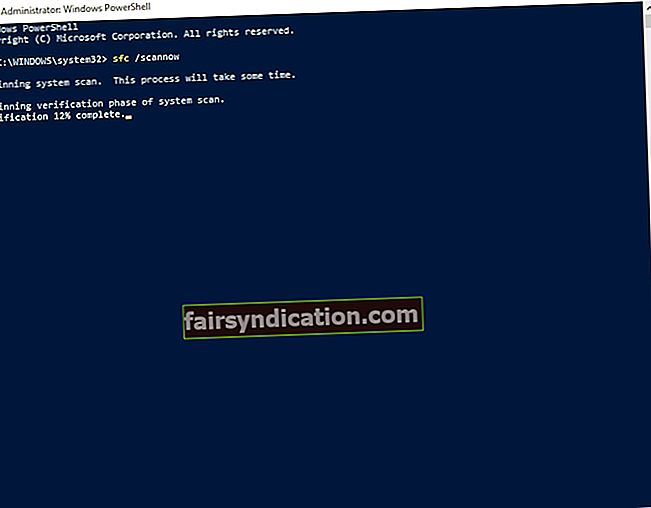
- Programma sāks skenēt jūsu sistēmu, labojot bojātus vai bojātus failus. Process var aizņemt kādu laiku, un ir svarīgi izvairīties no tā pārtraukšanas.
Kad skenēšana ir pabeigta, pārbaudiet, vai problēma ir atrisināta. Ja joprojām nevarat palaist Windows Defender, ieteicams izmēģināt DISM skenēšanu. Vienkārši izpildiet tālāk sniegtos norādījumus:
- Uzdevumjoslā noklikšķiniet uz ikonas Meklēt.
- Ierakstiet “komandu uzvedne” (bez pēdiņām).
- Rezultātos ar peles labo pogu noklikšķiniet uz Komandu uzvedne un pēc tam atlasiet Palaist kā administrators.
- Kad būs parādījusies komandu uzvedne, ielīmējiet šādu tekstu:
- DISM / Online / Cleanup-Image / RestoreHealth
4. metode: reģistra tīrīšana
Bojāti vai bojāti reģistra ieraksti var būt arī iemesls, kāpēc Windows Defender pakalpojums netiks startēts. Tātad, jums ir jāatrod problemātiskie ieraksti, pēc tam tie jānoņem vai jānovērš. Ir vērts atzīmēt, ka šis uzdevums var būt garlaicīgs un sarežģīts manuāli izpildāms. Turklāt jums jābūt īpaši piesardzīgam, jo pat viena kļūda var sabojāt jūsu sistēmu. Tātad, labākais ir procesa automatizēšana, izmantojot tādu uzticamu rīku kā Auslogics Registry Cleaner.
Vienkārši noklikšķinot uz pogas, jūs liksit šai programmai padziļināti pārbaudīt reģistru un meklēt trūkstošos, bojātos un bojātos ierakstus. Vislabāk ir tas, ka Auslogics Registry Cleaner rūpējas par visiem problemātiskajiem ierakstiem, ne tikai par tiem, kas izraisīja Windows Defender problēmu. Tātad, kad process būs pabeigts, jūs varat sagaidīt, ka jūsu dators darbosies vienmērīgi un ātrāk.

5. metode: vides mainīgo pārbaude
Jūsu sistēma izmanto vides mainīgos, lai ērti piekļūtu noteiktiem direktorijiem. Tomēr ir iespējams, ka jūs vai trešās puses lietojumprogramma tos modificēja, izraisot problēmu ar Windows Defender. Neuztraucieties, jo to varat novērst, izpildot tālāk sniegtos norādījumus.
- Atveriet uzdevumjoslu un noklikšķiniet uz meklēšanas ikonas.
- Ierakstiet “papildu sistēmas iestatījumi” (bez pēdiņām), pēc tam nospiediet taustiņu Enter.
- Loga Sistēmas rekvizīti apakšdaļā redzēsiet pogu Vides mainīgie.
- Meklējiet mainīgo% ProgramData% un pārliecinieties, vai tas ir iestatīts uz C: \ ProgramData. Attiecīgi izlabojiet mainīgo.
6. metode: jauna lietotāja konta izveide
Viena no iespējām, ko varat izmēģināt, ir jauna lietotāja konta izveide. Iespējams, ka Windows Defender pakalpojums netiek palaists, jo jūsu lietotāja konts ir bojāts. Tātad, pārliecinieties, ka veicat šādas darbības:
- Tastatūrā nospiediet Windows taustiņu + S.
- Ierakstiet “settings” (bez pēdiņām) un pēc tam nospiediet taustiņu Enter.
- Dodieties uz kontu.
- Kreisajā rūtī sarakstā atlasiet Ģimene un citas personas.
- Pārejiet uz labo rūti un pēc tam noklikšķiniet uz Pievienot vēl kādu citu šim datoram.
- Atlasiet “Man nav šīs personas pierakstīšanās informācijas”.
- Izvēlieties “Pievienot lietotāju bez Microsoft konta”.
- Ierakstiet vēlamo lietotāja vārdu un pēc tam noklikšķiniet uz Tālāk.
- Pārslēdzieties uz jauno lietotāja kontu un pārbaudiet, vai problēma joprojām pastāv.
Vai jums ir ieteikumi šīs problēmas risināšanai?
Dalieties ar savām idejām zemāk esošajos komentāros!